USB bạn bị nhiễm virus shortcut bạn không thể xem được nội dung hay dữ liệu bên trong usb. Qua bài viết này, Sửa chữa laptop 24h sẽ chia sẻ với bạn chi tiết cách khắc phục lỗi usb bị nhiễm virus shortcut hiệu quả.
Bạn đang đọc: Khắc phục lỗi USB bị nhiễm Virus Shortcut
KHẮC PHỤC LỖI USB BỊ NHIỄM VIRUS SHORTCUT VỚI THAO TÁC ĐƠN GIẢN
USB chắc hẳn là một thiết bị quen thuộc với mọi người bởi khả năng lưu trữ dữ liệu tiện lợi, thiết kế nhỏ gọn dễ mang bên người. Tuy nhiên, USB lại là nơi tiềm ẩn rủi ro rất cao về việc bị nhiễm các loại virus khác nhau do được sử dụng qua nhiều thiết bị. USB đã bị nhiễm virus nếu cắm vào máy tính, laptop rồi click đúp vào USB để mở sẽ rất dễ làm cho máy tính cũng bị nhiễm virus, để lâu sẽ dẫn đến mất dữ liệu trong máy. Trong bài viết này, Sửa chữa Laptop 24h .com sẽ hướng dẫn các bạn cách khắc phục lỗi USB bị nhiễm Virus Shortcut đơn giản.
1. Cách nhận diện Virus Shortcut
Virus Shortcut hay virus tạo shortcut là một loại đoạn mã được thiết kế để xâm nhập vào máy tính. Nhiệm vụ của chúng là chuyên giấu nội dung các file cần tìm của bạn, thay vào đó là một shortcut dẫn đến các file đó. Virus này sẽ khiến cho USB của bạn bị cạn dung lượng chỉ còn lại 1KB. Mặc dù bản thân các file đó không có dấu hiệu bị hư tổn nhưng nó lại gây ra khá nhiều phiền phức cho người dùng. Hơn thế, loại virus Shortcut này có phương thức lây lan vô cùng nhanh và nguy hiểm.

Khắc phục ngay lỗi USB bị nhiễm virus Shortcut
Tham khảo: 5 bước cơ bản giúp tăng cường bảo mật và an toàn cho Windows 10
Trong trường hợp này, người dùng tuyệt đối không nên xóa nếu không muốn làm mất sạch dữ liệu quan trọng. Vậy cách khắc phục lỗi USB bị nhiễm virus Shortcut như thế nào là đúng đắn? Hãy cùng Sửa chữa Laptop 24h .com tìm hiểu hai phương án giải quyết vô cùng hiệu quả ngay sau đây:
2. Cách khắc phục lỗi USB bị nhiễm virut Shortcut
2.1. Sử dụng lệnh “cmd”
Cách này được áp dụng khá nhiều vì không khó thực hiện, ngoài ra thì người dùng lại không cần phải tải bất kỳ một tiện ích nào về máy để phục vụ cho việc diệt virus trên USB. Để tiến hành khắc phục lỗi USB bị Shortcut 1KB bằng lệnh “cmd” trên Windows, bạn làm theo ba bước sau:
Bước 1: Nhấn tổ hợp phím Windows + R (Lệnh Run) rồi nhập lệnh cmd và nhấn Enter. Bạn cũng có thể gõ tìm kiếm cmd bằng cách nhập cụm này vào phần tìm kiếm trên Windows.
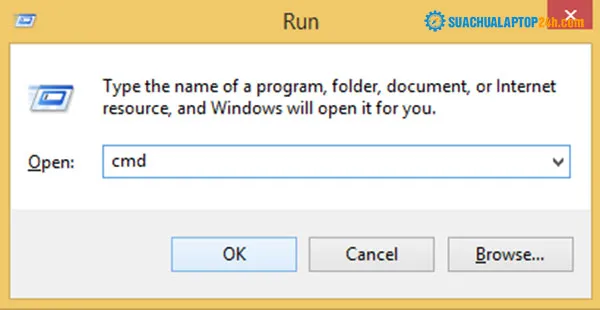
Gõ lệnh cmd để khắc phục lỗi virus bị nhiễm virus trên Shortcut
Xem thêm: Cách sửa lỗi Bluetooth trên Windows 10 nhanh chóng
Run là một phần mềm của máy tính, hỗ trợ cho bạn trong việc tìm thông tin các file cũng như thư mục. Điều quan trọng bạn cần làm đó là nhớ các lệnh để mở đúng folder
Bước 2: Sau khi màn hình hiện ra bảng cmd.exe bạn hãy vào My Computer, kiểm tra xem ổ USB có tên là gì (ổ F:, ổ G:, ổ H:,…). Sau đó nhập tên ổ đó rồi Enter. Ví dụ như ở hình minh họa dưới đây thì bạn gõ I: và Enter.
Bước 3: Nhập dòng lệnh attrib -s -h /s /d sau đó lại nhấn Enter.
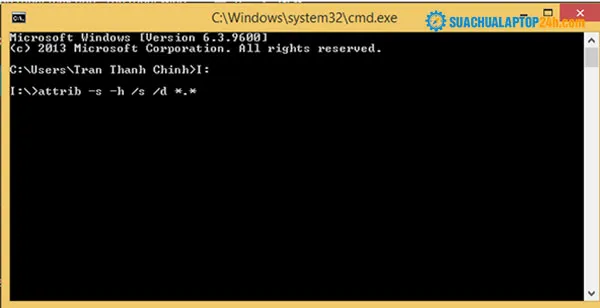
Nhập lệnh attrib -s -h /s /d để mở folder đã bị ẩn file do virus Shortcut
Xem thêm: Cách vô hiệu hóa OneDrive nhanh chóng trên Windows 10
Sau khi chạy lệnh, một folder xuất hiện trong USB của bạn, folder này chứa tất cả dữ liệu trong USB. Bạn chỉ cần mở folder ra để xem những file trong đó và copy những file cần lấy đến nơi mà bạn muốn. Vậy là đã hoàn thành xong việc khắc phục lỗi USB bị nhiễm virus Shortcut.
Trong trường hợp máy tính của bạn đã nhiễm mã độc shortcut 1KB thì hãy có phương pháp để ngăn ngừa virus lây lan qua USB một cách hiệu quả
2.2. Sử dụng tiện ích Attrib của Bkav
Thay vì việc phải gõ lệnh cmd để hiện các file ẩn thì công cụ FixAttrb.exe của Bkav có thể khắc phục được tình trạng trên hết sức nhanh chóng. Công cụ này chủ yếu được dùng để thay đổi thuộc tính của các file và thư mục đã bị virus làm ẩn, từ đó giúp khôi phục tất cả các file và thư mục có trong USB. Một điểm mạnh nữa của FixAttrb.exe là dung lượng cực nhẹ – chỉ 28.0 Kb. Để khắc phục lỗi USB bị nhiễm virus Shortcut bằng công cụ này, bạn làm theo hướng dẫn sau:
Bước 1: Tải FixAttrb.exe, giải nén và chạy chương trình. Link tải phần mềm người dùng có thể tìm thấy dễ dàng chỉ sau một cú click chuột.
Bước 2: Sau khi chạy chương trình, cửa sổ công cụ sẽ hiện ra. Bạn click vào “Chọn thư mục” để chọn ổ đĩa tương ứng với tên ổ của USB bị lỗi 1KB đang cần xử lý.
Bước 3: Chọn OK để tiếp tục.
Bước 4: Click vào “Hiện các file ẩn” để tiếp tục.
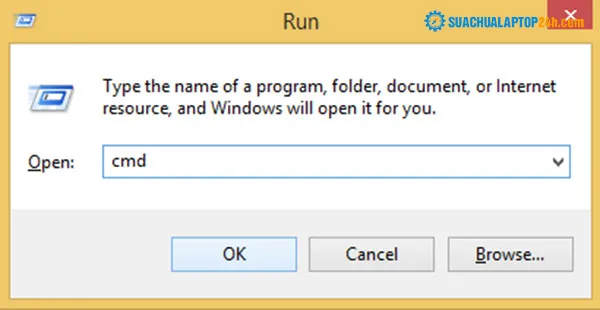
Các bước khắc phục lỗi USB bị nhiễm virus Shortcut bằng FixAttrb.exe
Bước 5: Khi giao diện hiện lên dòng chữ “Có phải bạn muốn hiển thị các file ẩn trong thư mục đã chọn?” thì bạn hãy chọn “Có” để tiếp tục.
Bước 6: Cuối cùng, khi công cụ báo “Hiển thị các file ẩn đã hoàn thành!” thì bạn ấn “Đồng ý” là xong. Bạn hãy đóng cửa sổ công cụ lại rồi vào ổ đĩa kiểm tra thử xem các file bị ẩn giờ đã có thể truy cập được chưa nhé.
Nếu như máy của bạn chưa được cài đặt phần mềm antivirus BKAV bản quyền. Bạn hãy tham khảo ngay tại đây để có được mức giá cạnh tranh nhất. Việc cài đặt những phần mềm diệt virus uy tín sẽ vừa giúp bạn tiết kiệm chi phí vừa bảo đảm an toàn cho máy tính của bạn
3. Mẹo phòng chống lây nhiễm virus qua USB cực kỳ hiệu quả
– Nhấn giữ phím Shift khi cắm USB vào máy: tức là bạn nhấn giữ phím Shift trên bàn phím rồi mới cắm USB vào máy tính, đến khi nào thấy ổ USB xuất hiện thì mới thả phím Shift ra. Cách này giúp tránh được phần nào rủi ro USB bị nhiễm virus, trong đó có trường hợp USB bị Shortcut 1KB.

Nhấn giữ phím Shift khi cắm USB vào máy tính để tránh USB bị nhiễm virus
– Không nhấn mở trực tiếp ổ đĩa: Theo thói quen thông thường, người dùng rất hay ấn thẳng vào ổ USB để mở file. Tuy nhiên, thao tác này vô tình kích hoạt tính năng Autoplay làm virus có thể tự động khởi chạy. Do đó, hãy thay thế thói quen này bằng việc sử dụng Navigation pane (Bảng điều hướng) trên thanh công cụ View rồi truy cập vào ổ USB bằng cột ở bên trái.
– Cách nhận biết USB bị nhiễm virus: Virus thường có phần đuôi file là exe và bị ẩn đi (bật tính năng xem file ẩn để nhận biết file bị ẩn do USB bị nhiễm virus ẩn file. Ngoài ra, virus còn dùng biểu tượng của các ứng dụng khác để đánh lừa người dùng máy tính. Nặng hơn nữa, trong trường hợp dữ liệu trên USB của bạn “không cánh mà bay” thì chắc chắn USB bị nhiễm virus cần được xử lý ngay.
Trên đây là hai cách khắc phục lỗi USB bị nhiễm virus Shortcut đơn giản mà hiệu quả. Bên cạnh đó, trung tâm Sửa chữa Laptop 24h .com cũng đã đưa ra một số lưu ý trong quá trình sử dụng để giúp người dùng tránh hiện tượng USB bị nhiễm virus. Nếu trong quá trình thực hiện bạn có bất kỳ thắc mắc nào cần giải đáp hãy liên hệ với chúng tôi qua Hotline hoặc để lại tin nhắn trên trang web. Sửa chữa Laptop 24h .com xin cam kết mọi hỗ trợ đều hoàn toàn miễn phí.
Mọi chi tiết xin vui lòng liên hệ:
Tổng đài hỗ trợ: 1800 6024 – Hotline: 083 865 8866
Facebook: fb.com/suachualaptop24h
Đăng ký kênh Youtube nhận ngay thủ thuật hữu ích: youtube.com/suachualaptop24hcomvn
Tham gia hội Laptop Việt Nam tại: facebook.com/groups/Tuvansuachualaptop/
Tìm địa chỉ gần nhất tại: suachualaptop24h.com/Lien-he.html
Sửa chữa Laptop 24h .com – Trân trọng từng phút giây để phục vụ khách hàng!
